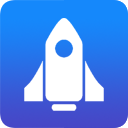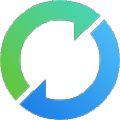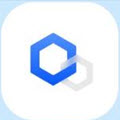Steam商店无法打开,如何解决?
2023-12-12 09:10:10 47
有不少玩家想了解《steam》游戏相关的内容,下面猫九小编就网络整理了一些相关内容,请看下文:
Steam商店无法打开,如何解决?-steam游戏资讯
摘要:本文将从以下四个方面介绍STeam商店无法打开的问题,以及针对这些问题的解决方法。第一个方面是网络连接问题,第二个方面是软件问题,第三个方面是驱动问题,第四个方面是商店服务器问题。
1、网络连接问题
Steam商店无法打开的一个最常见原因就是网络连接问题,这时用户需要检测自己的网络连接状态,确保可以访问互联网。可以尝试一下几种解决方法。
首先,打开自己的网络连接状态查看是否有异常。其次,检查防火墙设置,确保Steam程序被允许访问互联网。第三,尝试关闭其他已连接的VPN或代理服务器。最后,也可以尝试重新启动路由器或者调整DNS。
除了以上方法之外,还可以尝试在Steam客户端的设置中修改连接的服务器位置,将其更改为其他可访问的服务器。
2、软件问题
软件问题也是导致Steam商店无法打开的原因之一,这种情况下可以尝试以下解决方式。
第一种方法是重启Steam客户端,这个过程可以使商店出现异常的问题得到解决。如果重启Steam没有得到解决,可以尝试清除Steam缓存,方法是在Steam客户端菜单栏中选择“设置”->“下载”->“清除下载缓存”。
此外,也可以尝试更新Steam客户端,方法是选择“Steam”菜单上的“检查更新”或者重新下载安装程序,确保自己运行的是最新版本的Steam。
3、驱动问题
驱动问题也可能导致Steam商店无法打开。如果驱动有问题,需要重新安装或更新驱动程序。
第一种方法是检查计算机驱动程序的状态,可以通过设备管理器查看驱动程序是否正常工作。如果发现有某个驱动程序出现了问题,需要重新安装该驱动程序。
第二种方法是更新显卡驱动。如果显卡驱动程序没有更新到最新的版本,则可能会出现打不开商店的问题。需要在显卡制造商的官网上下载最新驱动程序,然后安装。
4、商店服务器问题
如果以上三种方法都不起作用,那么可以考虑商店服务器是否出现了问题。如果这是唯一的原因,那么只能等待商店服务器修复问题。
可以登录Steam官方网站或者社交媒体平台查看是否有类似故障的报告,如果有,说明是服务器问题。在这种情况下,只能等待Steam的技术团队解决问题并更新服务器。
总结:
如果Steam商店无法打开,用户可以考虑以下几个方面的问题:网络连接、软件问题、驱动问题和商店服务器问题。针对这些问题,用户可以尝试多种方法解决,如检查网络连接、清除Steam缓存、更新驱动程序等,如果以上方法都不起作用,那么很可能是服务器出现了问题,只能等待解决。
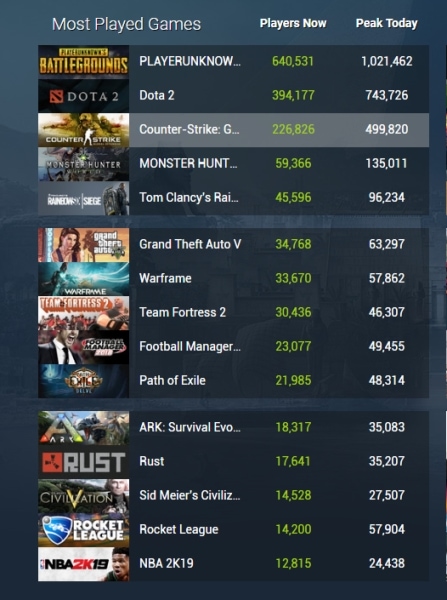
以上就是小编整理的【Steam商店无法打开,如何解决?】相关资讯,希望能给玩家带来帮助。想了解更多关于《steam》游戏的内容,请多多关注猫九软件站游戏栏目。
本文转载自互联网,如有侵权,联系删除。